L'import de masse des entités
Il est désormais possible d’importer en masse des listes d’entités dans la plateforme (sites, départements, métiers…) !
1) Pour cela, rendez-vous dans paramètres > entités.
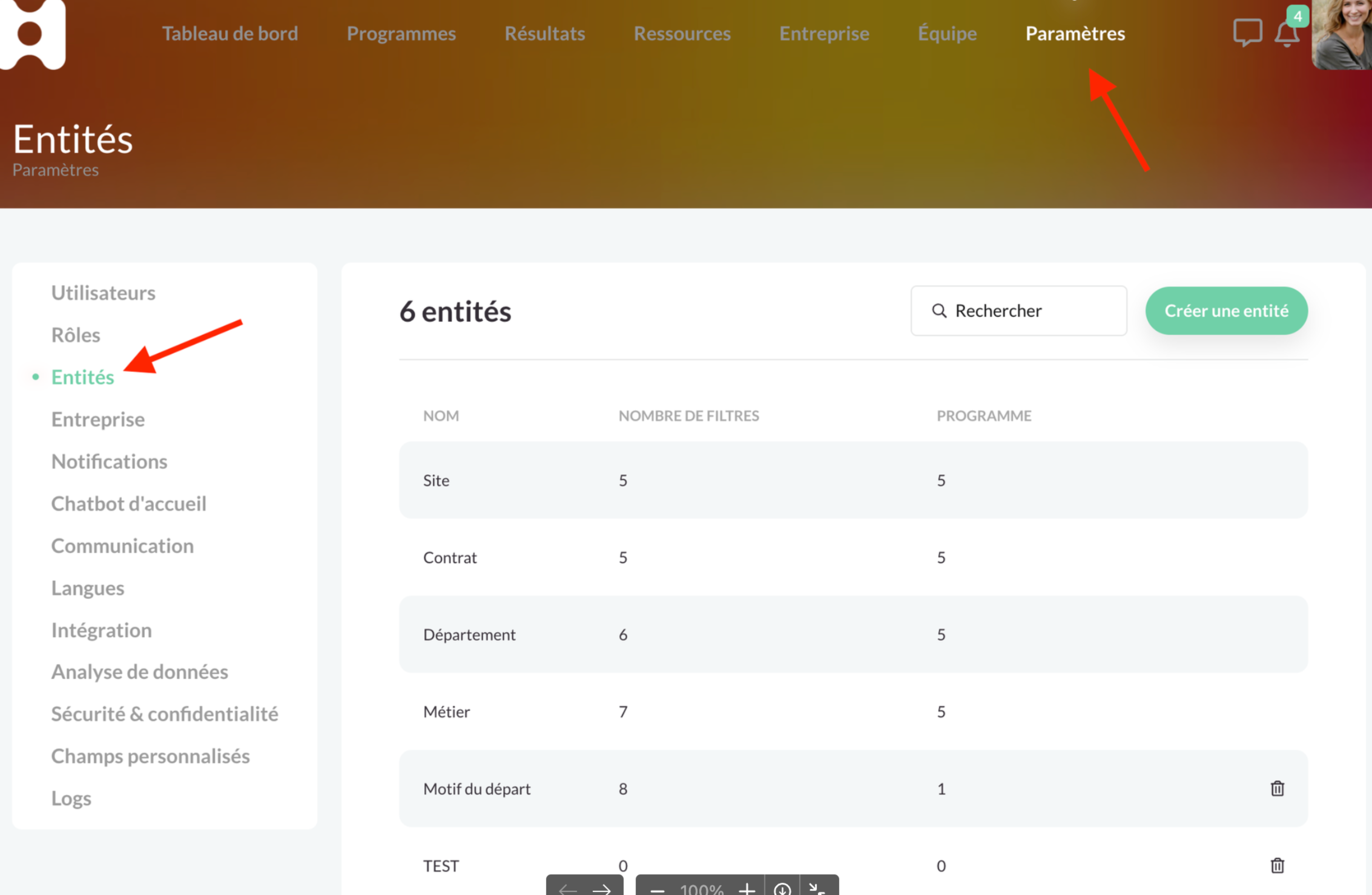
2) Sélectionnez ensuite l’entité de votre choix, puis cliquez sur “ajouter une entrée” :
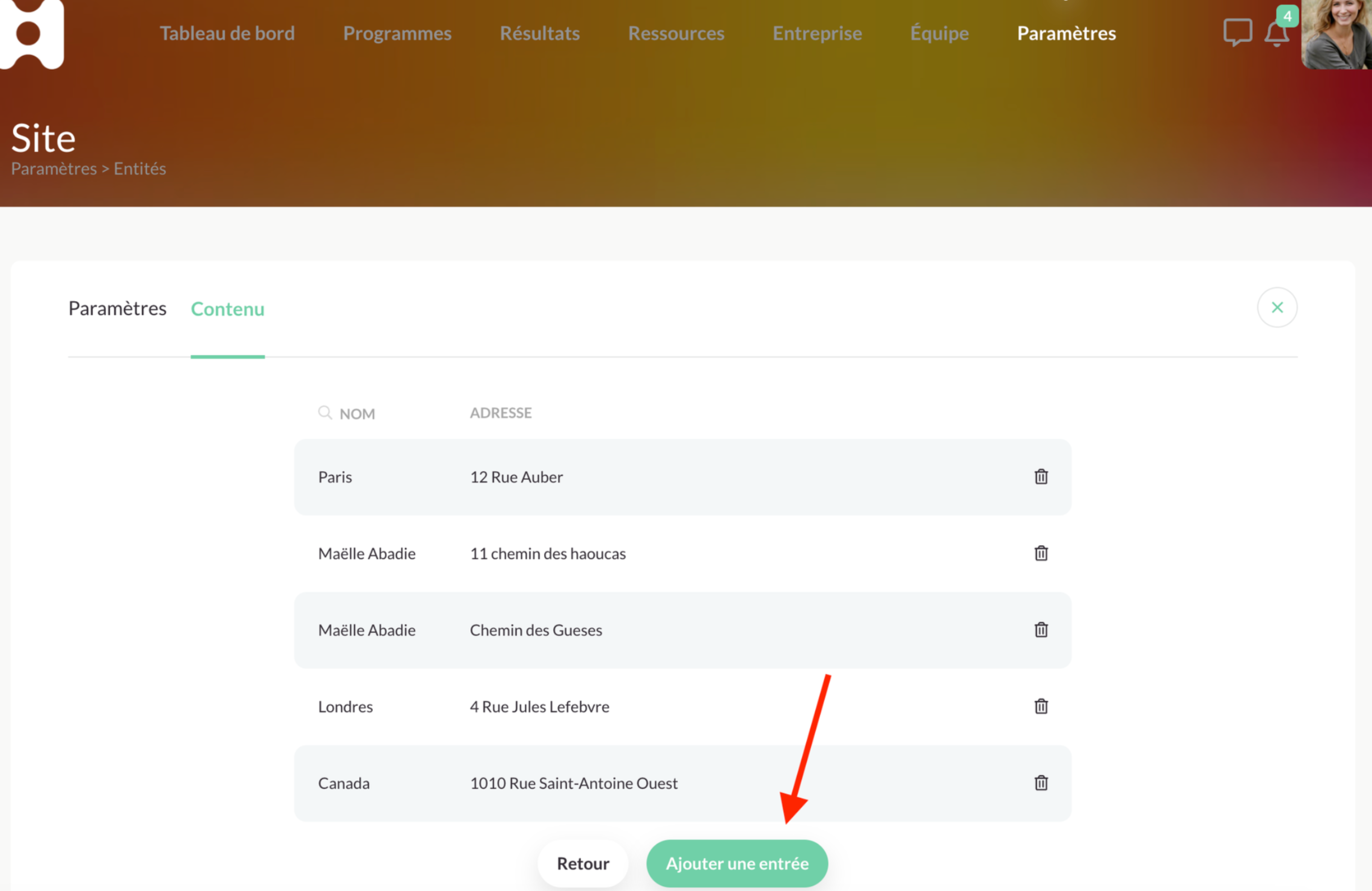
3) Enfin, sélectionnez l’ajout multiple pour ajouter directement une liste d’entités :
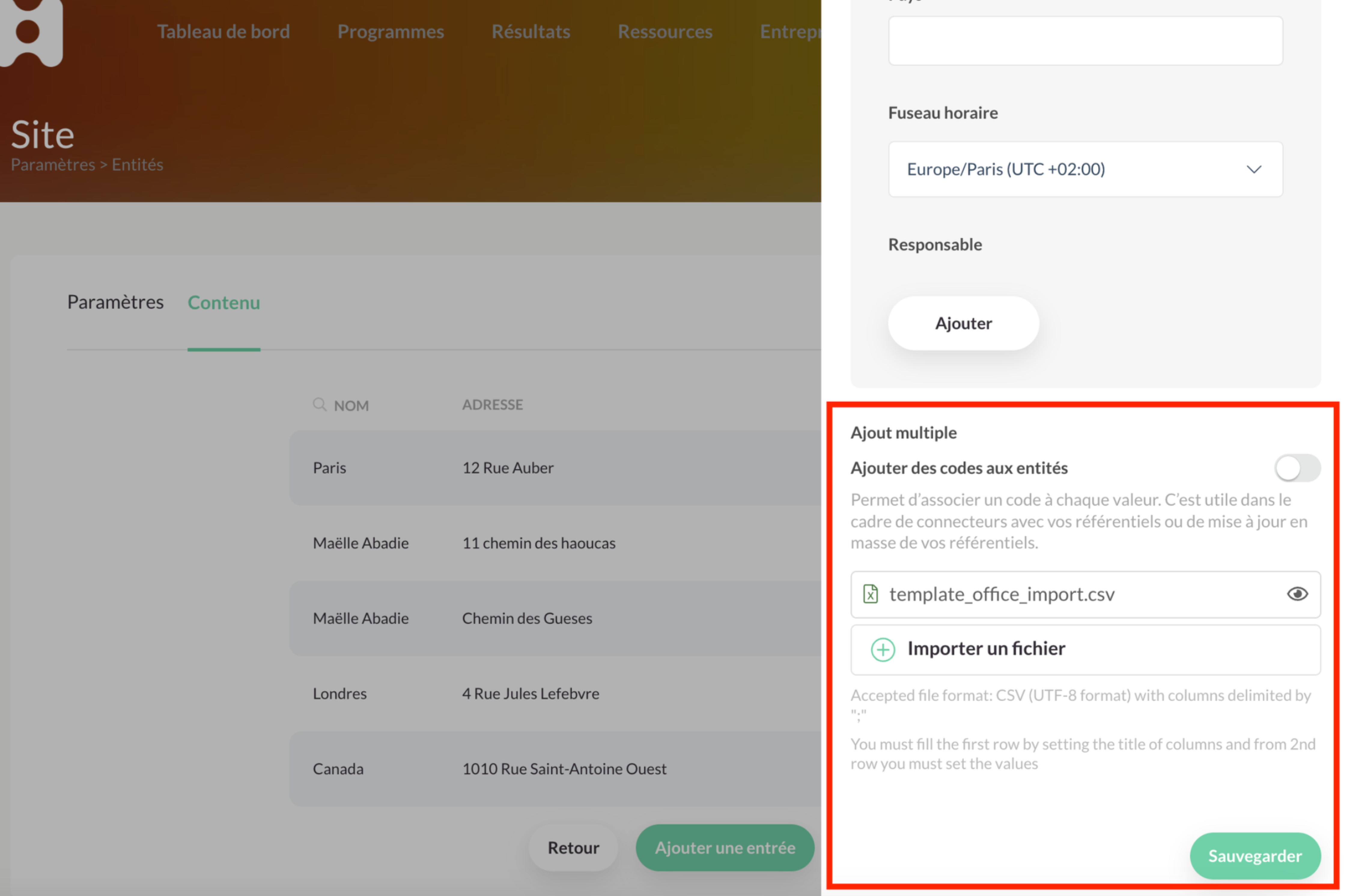
4) Ici, vous pouvez d’abord télécharger le template du fichier que vous allez pouvoir remplir pour importer votre liste d’entités.
Deux possibilités :
- prendre un fichier sans code
- de télécharger un template avec des codes dans le cas où vous souhaitez associer des codes à vos entités (utile dans le cas de mises à jours de connecteurs présents sur vos référentiels).
⚠️ Attention au format fichier ⚠️ : il faut importer le fichier en format .csv et avec un séparateur de type “;”.
5) Pour faire cela simplement, il est possible d’ouvrir le template dans Google Sheet (ouvrez google Sheet puis importez le template .csv que vous téléchargez sur HeyTeam).
6) Remplissez vos données :
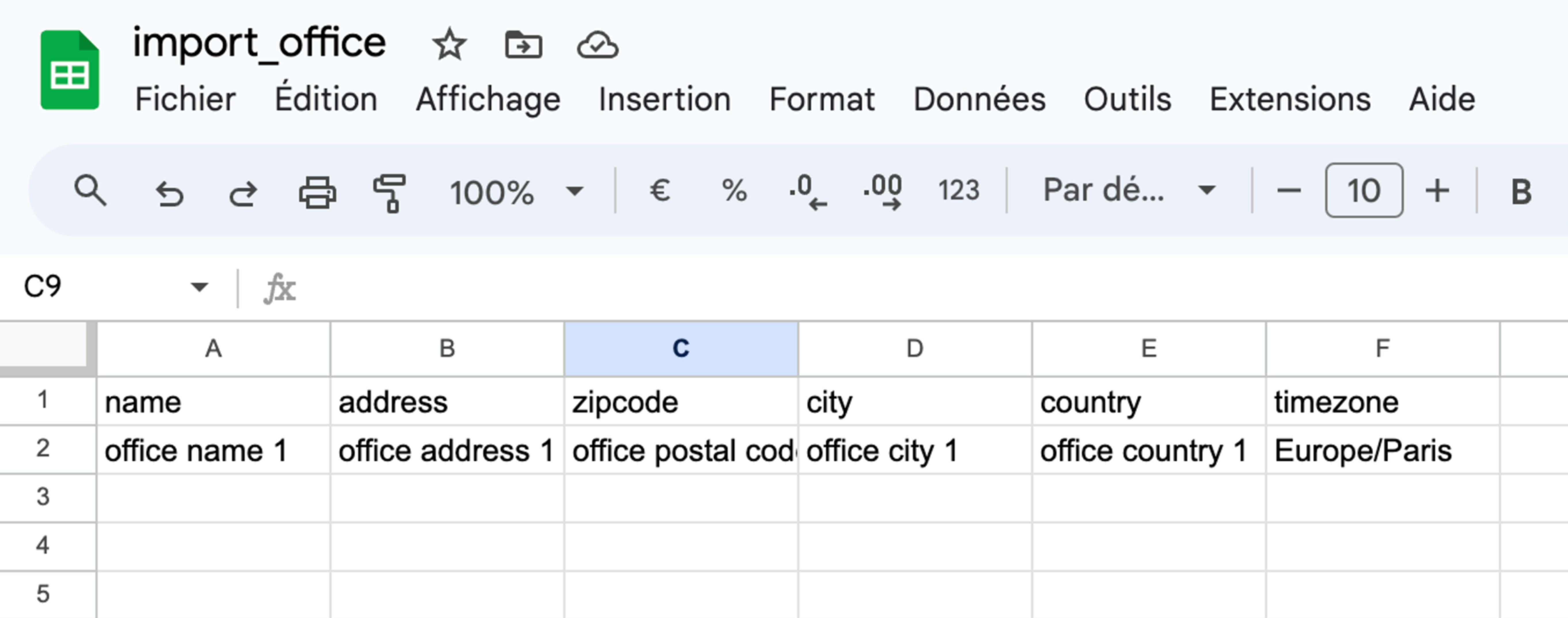
7) Concaténez les données et exportez en .csv
Voici une formule pour concaténer avec un séparateur “;”
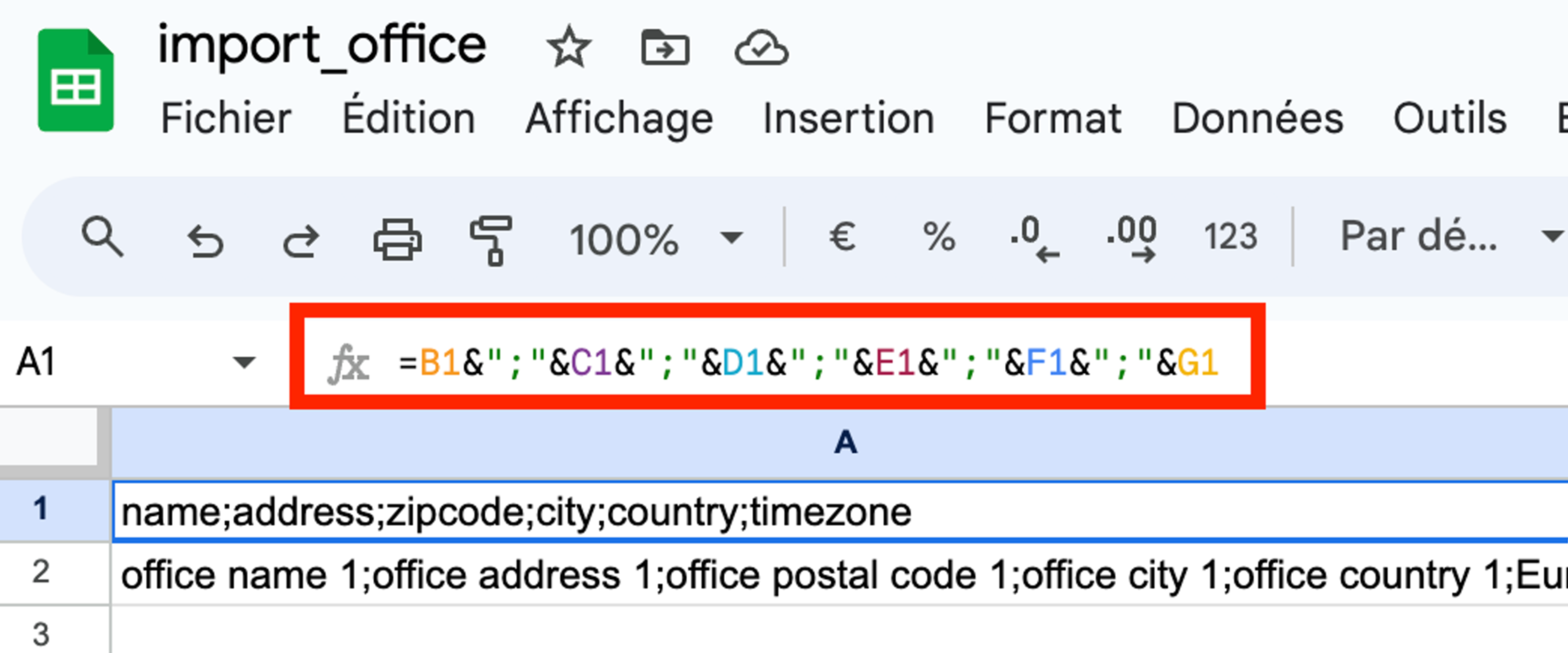
8) Puis cliquez sur “Fichier” > “télécharger” > “.csv”
Et importez dans HeyTeam 🎉
A savoir en cas de mises à jour :
- Si une valeur existe déjà (orthographiée exactement de la même façon ex : “Bureau Paris”) : on ne la rajoute pas en doublon. En revanche si un autre champ est modifié (adresse ou autre) on le met à jour.
- Si une clé existe déjà : on met à jour avec la nouvelle valeur associée à cette clé.
![Logo_HeyTeam-1.png]](https://support.heyteam.com/hs-fs/hubfs/Logo_HeyTeam-1.png?width=60&height=60&name=Logo_HeyTeam-1.png)